Razer Synapse non è riuscito a partire su Windows 11 [Correzione errore]
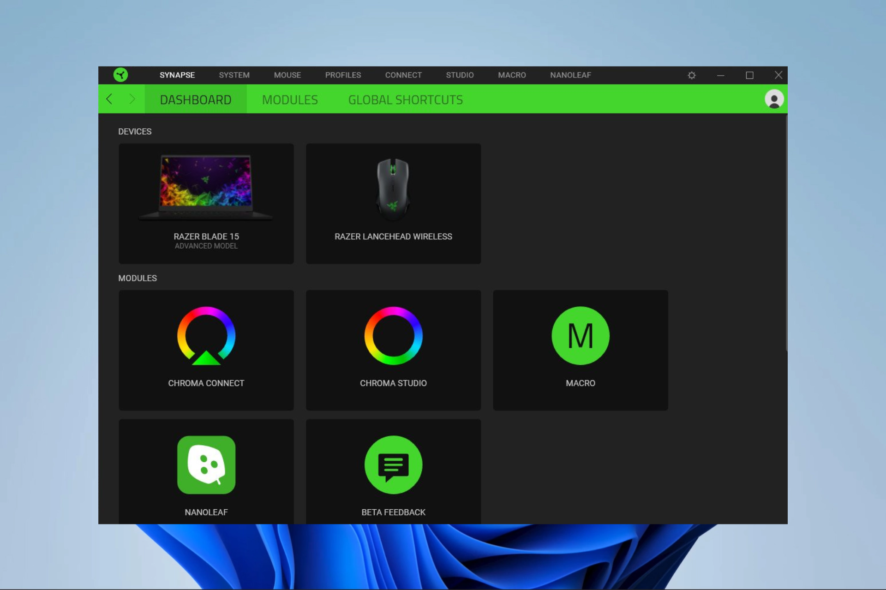 Il tuo Razer Synapse per Windows 11 non è riuscito ad installarsi? Esploreremo alcune cause e soluzioni.
Il tuo Razer Synapse per Windows 11 non è riuscito ad installarsi? Esploreremo alcune cause e soluzioni.
Razer Synapse è un’app per la configurazione dei dispositivi molto utile. Con essa, gli utenti possono configurare le proprie periferiche Razer su Windows 11. Quindi, questa app è un elemento piuttosto significativo per gli utenti con dispositivi Razer da installare dopo l’aggiornamento al sistema operativo.
Tuttavia, alcuni hanno segnalato problemi durante l’installazione di Synapse nei forum di supporto. Di conseguenza, quegli utenti non possono avviare Synapse su Windows 11.
Alcuni sono riusciti a risolvere i problemi di installazione di Razer Synapse su Windows 11. Quindi, potresti essere in grado di risolvere anche questo problema.
Perché Razer Synapse non si apre su Windows 11?
Per risolvere gli errori di installazione di Synapse, è utile considerare quali potrebbero essere le cause potenziali. Questi sono alcuni dei motivi più comuni da prendere in considerazione:
- Software prerequisito mancante o obsoleto: i problemi di installazione di Synapse possono sorgere perché il Microsoft .NET Framework non è installato.
- Processi in background conflittuali: processi e programmi in background conflittuali, specialmente quelli Razer, possono generare problemi di installazione per Synapse.
- Firewalls: i firewalls possono causare errori di installazione per molti software.
- Driver dei dispositivi Razer: i problemi di installazione di Synapse possono anche sorgere a causa dei driver dei dispositivi Razer installati.
Ora che abbiamo visto le cause, esploriamo soluzioni efficaci. Nota anche che alcune di queste correzioni funzioneranno se Razer Synapse non sta funzionando su Windows 11, non si apre all’avvio o genera eccezioni non gestite.
Cosa posso fare se Razer Synapse non è riuscito a partire su Windows 11?
1. Esegui l’installatore di Razer Synapse come amministratore
- Clicca sull’icona di File Explorer nella barra delle applicazioni.
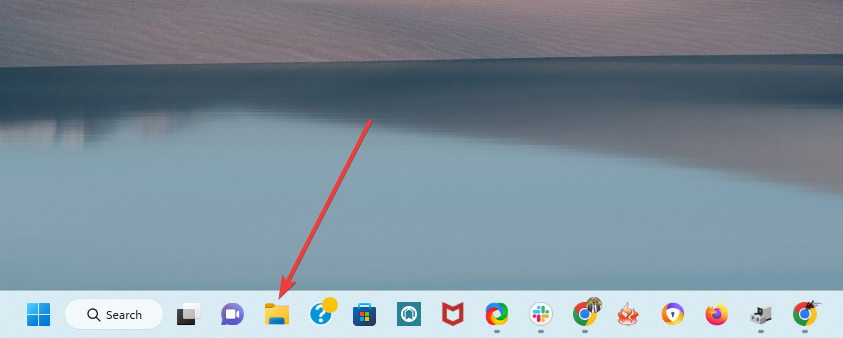
- Apri la cartella che contiene il file di installazione di Synapse.
- Fai clic destro sul setup wizard di Synapse e seleziona semplicemente l’opzione Esegui come amministratore.
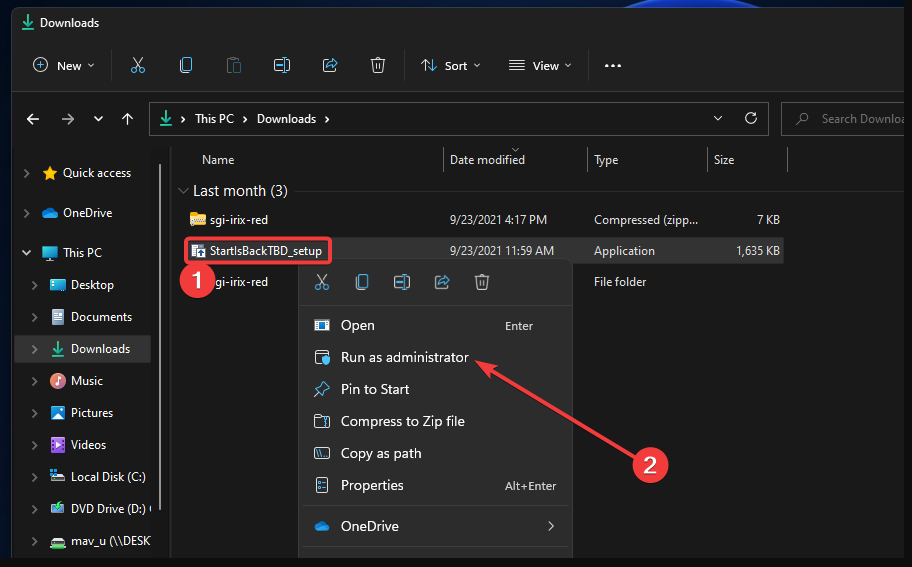
2. Chiudi i processi Razer in background
- Premi Ctrl + Shift + Esc per aprire il Task Manager.
- Seleziona la scheda Processi.
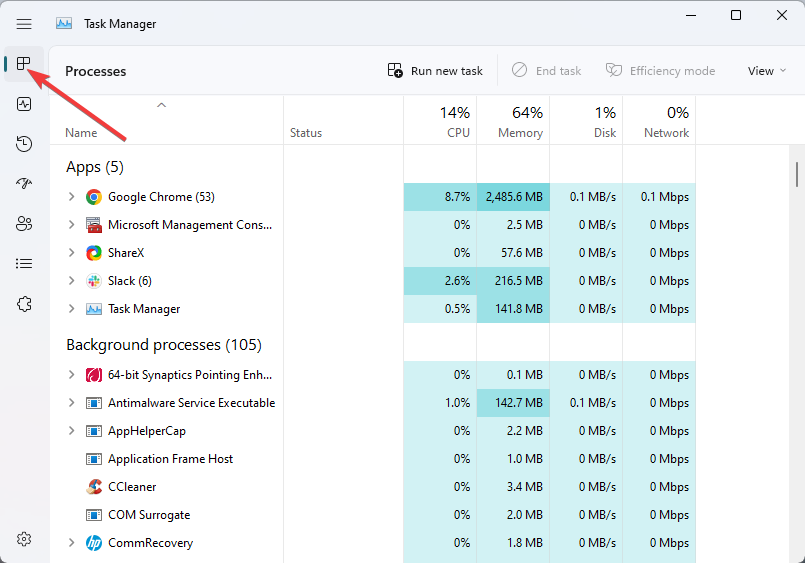
- Fai clic destro su qualsiasi processo Razer e seleziona il pulsante Fine processo per essi.
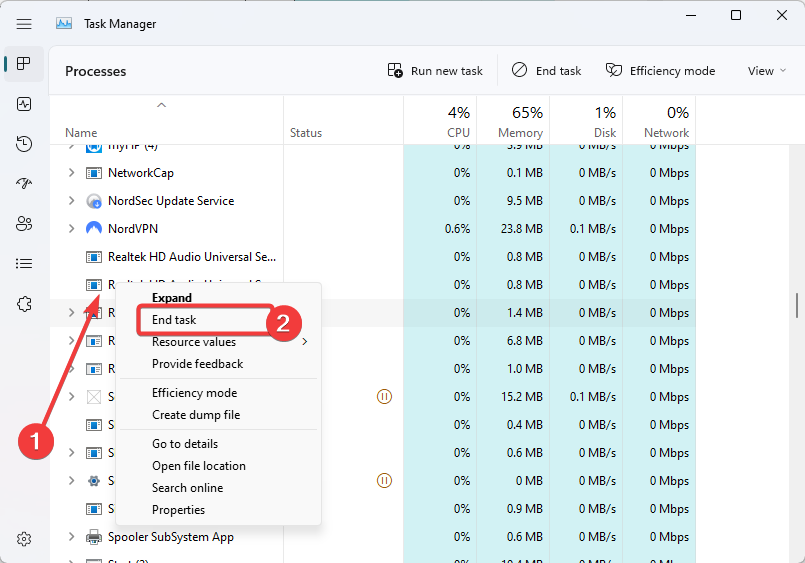
3. Installa .NET Framework 4.8
- Apri la pagina di download di .NET Framework 4.8 in un browser.
- Clicca il pulsante Scarica .NET Framework 4.8 Runtime.
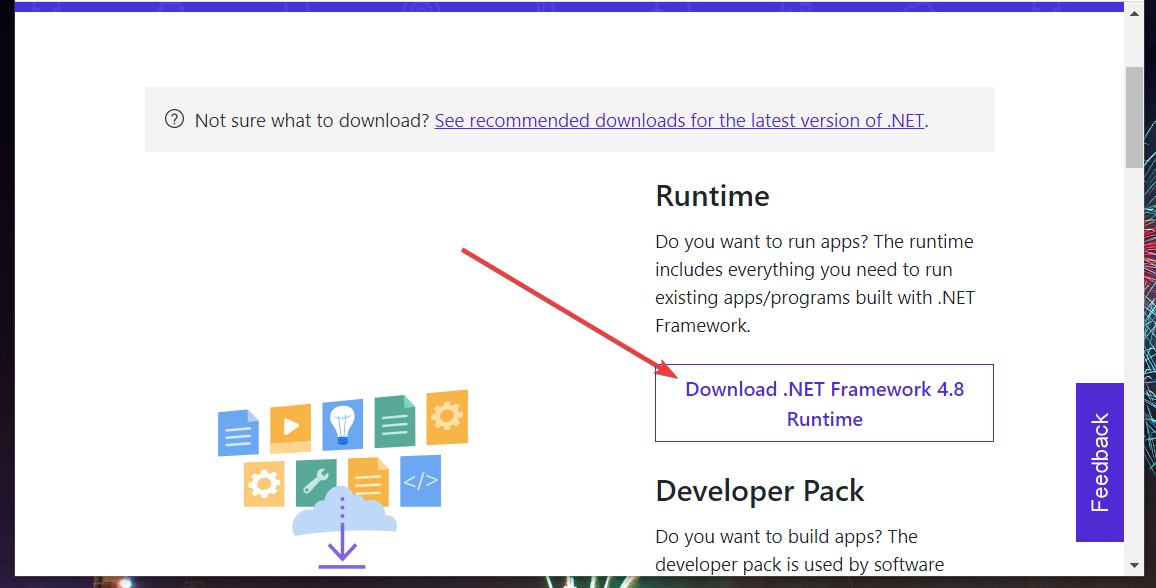
- Scegli una cartella per scaricare il software e clicca il pulsante Salva.
- Quindi, clicca sul pulsante della barra delle applicazioni per File Explorer.
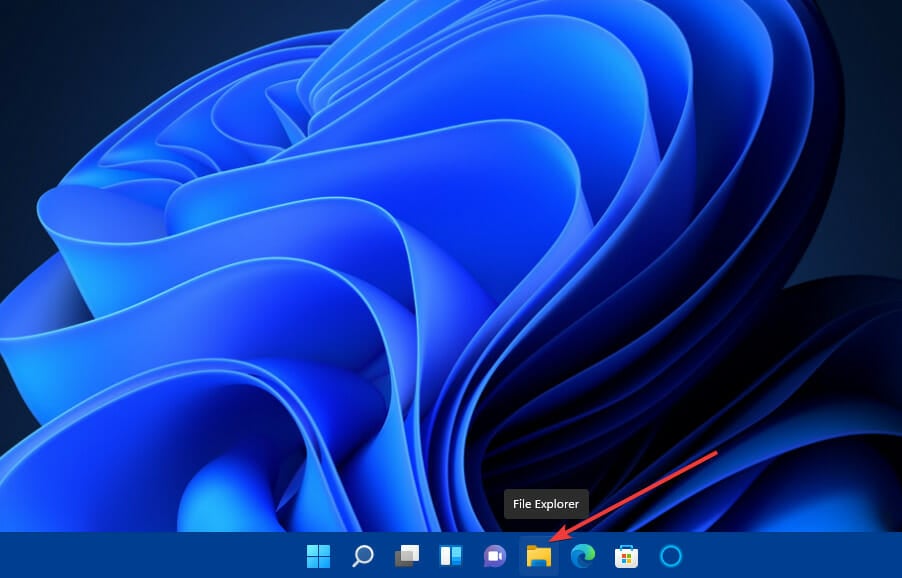
- Apri la cartella in cui hai salvato il file di setup di .NET Framework.
- Poi clicca sul file di setup per .NET Framework 4.8 per installare.
Per maggiori dettagli, consulta questa guida su come installare il .Net Framework.
4. Disattiva Windows Defender Firewall
- Prima di tutto, premi il tasto Windows insieme a S contemporaneamente.
- Inserisci la parola chiave Windows Defender Firewall nella casella di ricerca e clicca su Windows Defender Firewall nei risultati di ricerca.

- Poi clicca su Attiva o disattiva Windows Defender Firewall nel Pannello di Controllo.
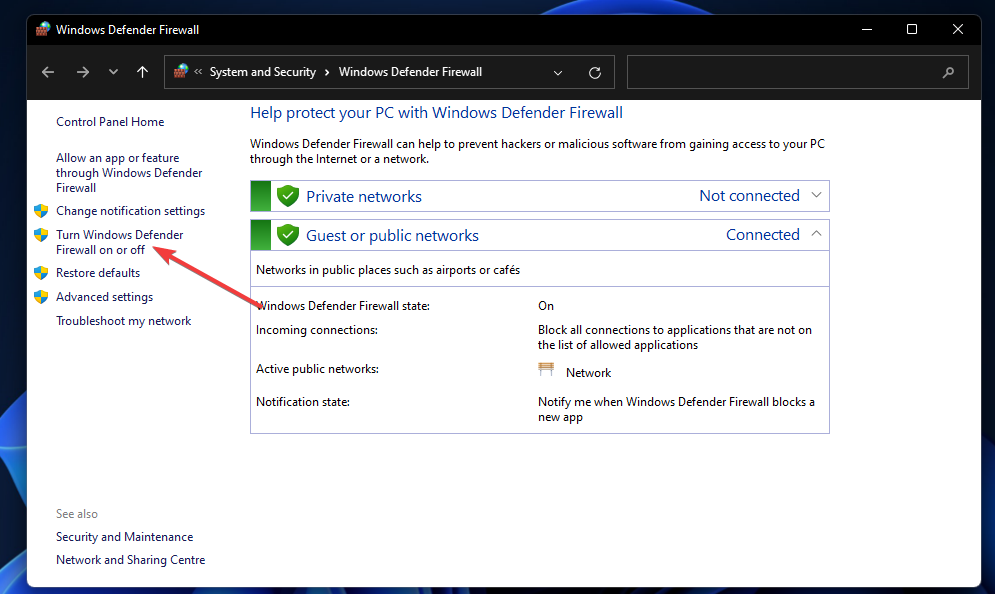
- Seleziona entrambi i pulsanti radio Disattiva Windows Defender Firewall.
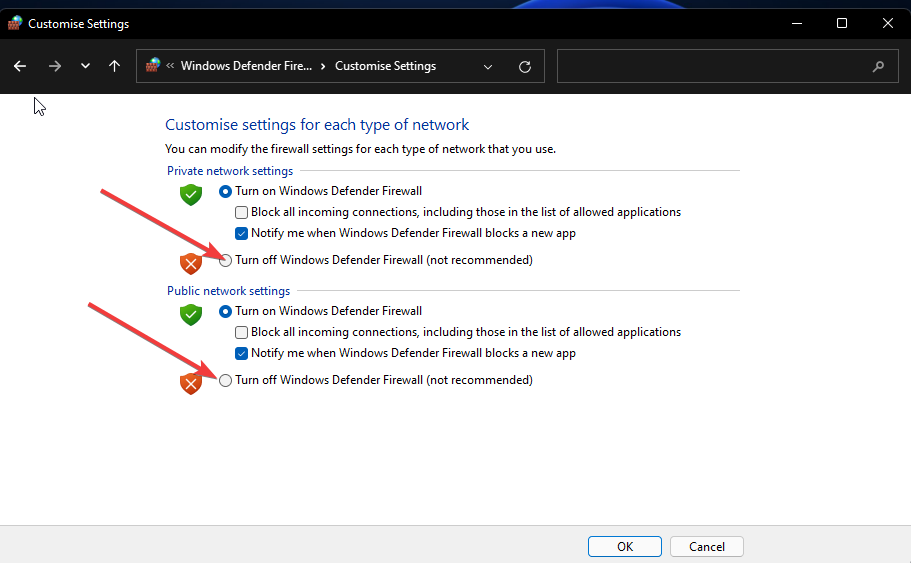
- Clicca su OK per uscire dalle impostazioni del firewall.
- Dopo, prova a installare Synapse con il firewall disabilitato. Nota: riattiva Windows Defender Firewall dopo aver provato a installare Razer Synapse.
5. Disabilita il software antivirus di terze parti
- Clicca sulla freccia di accesso nascosta nella barra delle applicazioni.
- Clicca sulla tua icona antivirus, passa il mouse su Controllo delle protezioni di Avast e seleziona Disabilita per 10 minuti (Questo passaggio varia per diversi software antivirus).
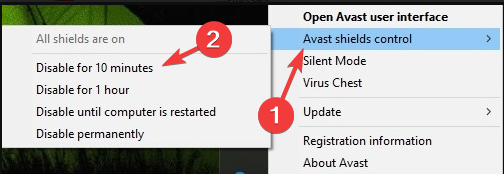
Se hai installato un software antivirus di terze parti sul tuo PC, disabilitalo temporaneamente prima di installare Synapse.
6. Disinstalla i driver dei dispositivi Razer prima di installare Synapse
- Scollega eventuali dispositivi Razer esterni aggiuntivi collegati al tuo desktop o laptop.
- Poi, premi i tasti Windows + X e seleziona il collegamento Gestione dispositivi.
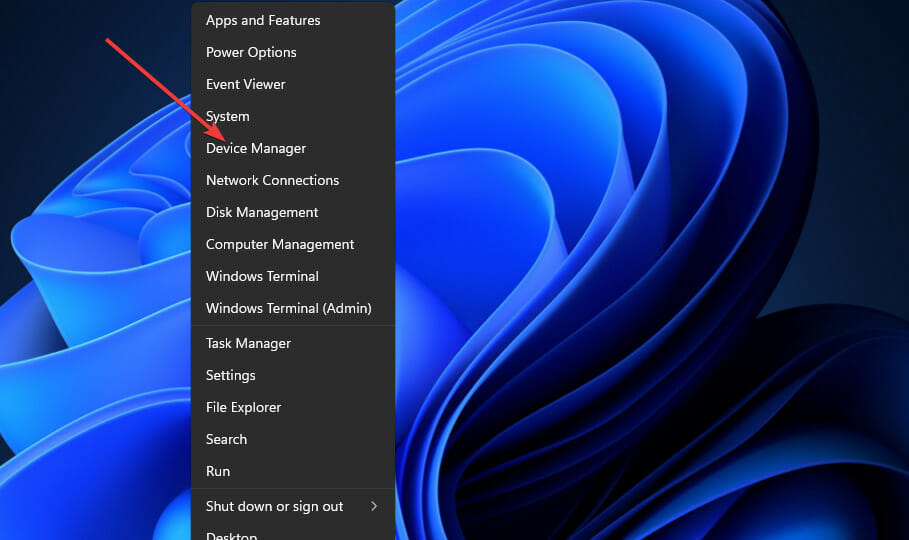
- Fai doppio clic sulla categoria in Gestione dispositivi che include la tua periferica Razer per espanderla.
- Fai clic destro sulla tua periferica Razer e seleziona l’opzione Disinstalla dispositivo per essa.
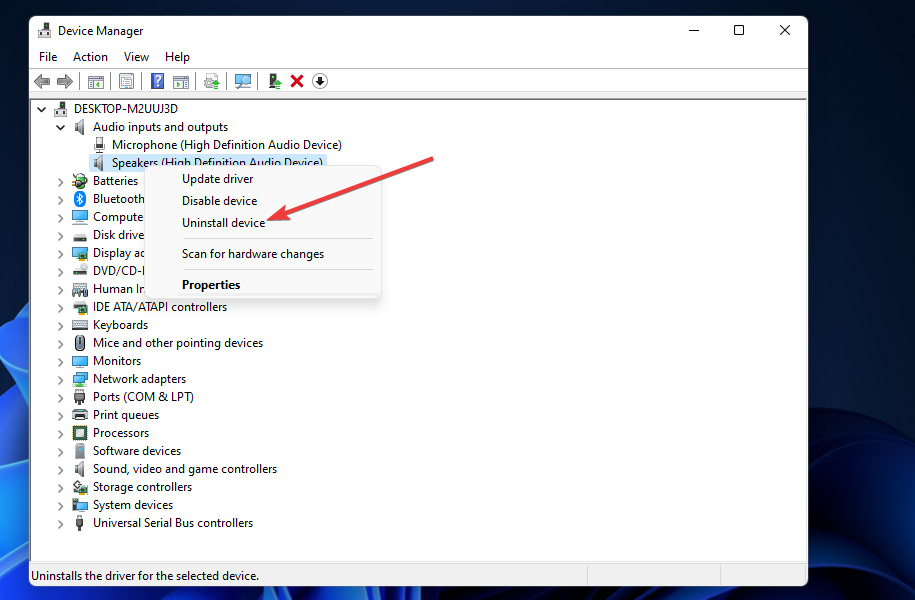
- Poi, seleziona l’opzione Disinstalla per confermare.
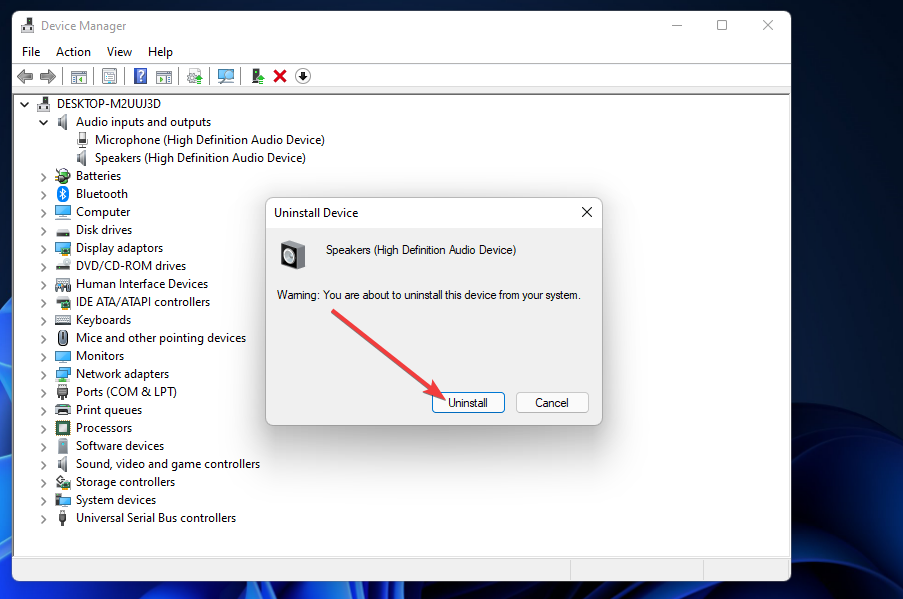
- Ripeti i tre passaggi precedenti per tutte le periferiche Razer che possiedi.
- Dopo, prova a installare di nuovo il software Razer Synapse.
- Poi puoi ricollegare i tuoi dispositivi Razer al PC per reinstallare i loro driver.
In alternativa, puoi provare Outbyte Driver Updater, che scannerà il tuo PC per eventuali driver mancanti o obsoleti, inclusi quelli Razer, e ti chiederà di aggiornarli. Leggi di più su questo argomento
- Razer Synapse non si aprirà/ non è riuscito a partire [Correzione completa]
- Razer Synapse non rileva la tua cuffia? Risolvilo rapidamente
7. Avvia Windows 11 in modalità pulita
- Per prima cosa, apri l’accessorio Esegui premendo i tasti Windows + R.
- Digita questo comando nella casella di apertura di Esegui e clicca su OK.
msconfig
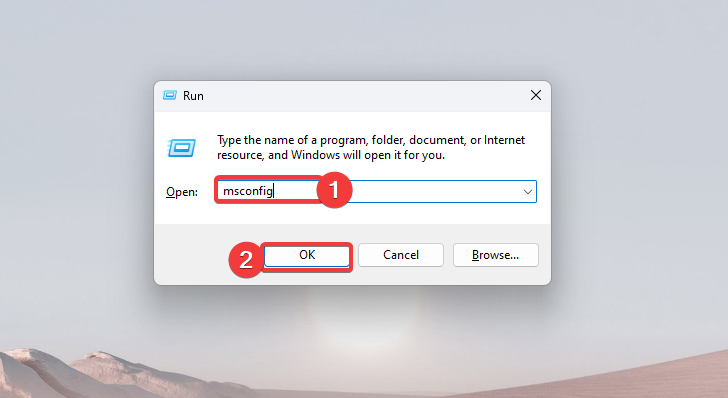
- Clicca il pulsante radio per Avvio selettivo e deseleziona la casella Carica elementi di avvio.
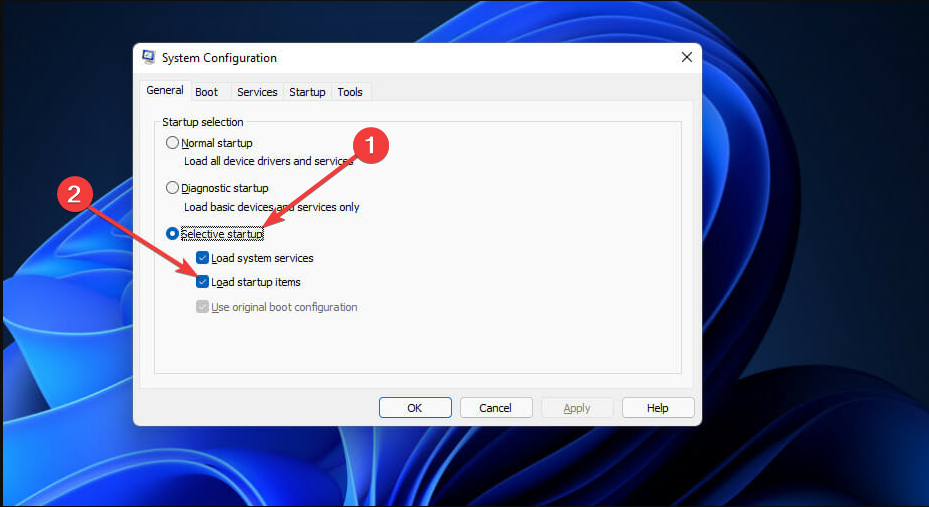
- Assicurati di avere selezionate le opzioni Carica servizi di sistema e Utilizza la configurazione di avvio originale.
- Poi, seleziona la scheda Servizi e clicca la casella per Nascondi tutti i servizi Microsoft per scegliere quell’impostazione.
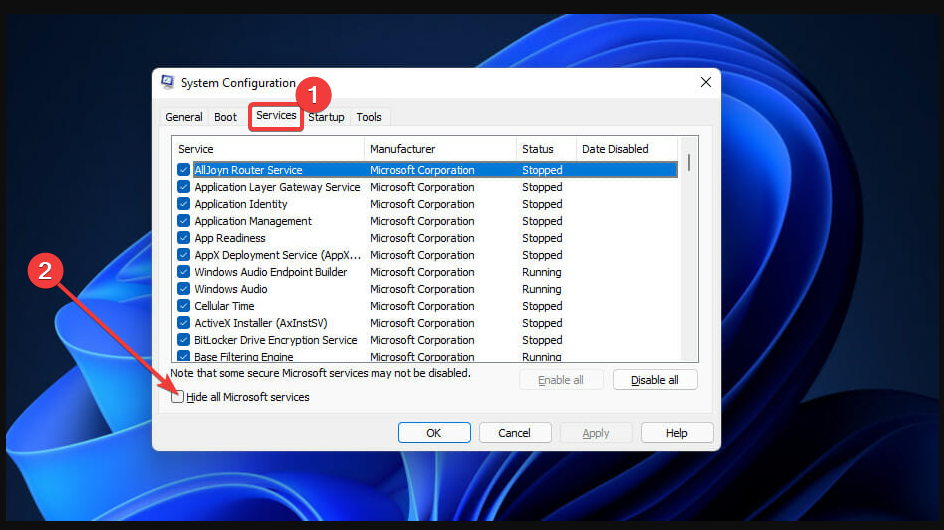
- Premi il pulsante Disabilita tutti per deselezionare tutti i servizi di terze parti rimanenti.
- Per salvare la nuova configurazione di avvio, clicca sull’opzione Applica.
- Clicca su OK per chiudere l’utility Configurazione di sistema.
- Seleziona l’opzione Riavvia nella finestra di dialogo che si apre dopo aver chiuso l’utility MSConfig.

- Prova a installare Razer Synapse dopo il riavvio.
Abbiamo anche una guida che ti mostrerà come scaricare Razer Synapse, se hai bisogno di ulteriori informazioni. Se Razer Synapse non è in esecuzione, questa correzione di avvio pulito potrebbe essere quella giusta per te. Nota: dovrai selezionare la casella Carica elementi di avvio nella scheda Generale di MSConfig per ripristinare la configurazione di avvio originale. Inoltre, clicca su Abilita tutto nella scheda Servizi per selezionare tutti i servizi di terze parti. Le risoluzioni sopra non possono essere promesse per risolvere tutti gli errori di installazione di Razer Synapse per tutti. I problemi di installazione del software possono sorgere per molte ragioni e non sono sempre facili da risolvere.
Tuttavia, quelle potenziali risoluzioni potrebbero essere soluzioni per gli errori di installazione di Synapse, che alcuni utenti hanno confermato funzionare.
Quindi, è utile provare tutti i suggerimenti sopra elencati prima di contattare il servizio di supporto Razer. Inoltre, dai un’occhiata alla nostra guida su cosa fare se Razer Synapse non si apre dopo l’installazione.
Anche altri software Razer hanno problemi, e abbiamo scritto di come Razer Cortex sta causando il crash del PC nel nostro ultimo articolo, quindi non perdertelo.
Hai risolto un Razer Synapse su Windows 11 che non è riuscito a installarsi con una risoluzione alternativa non specificata qui? Se è così, sei più che benvenuto a condividerlo nella sezione commenti qui sotto.













